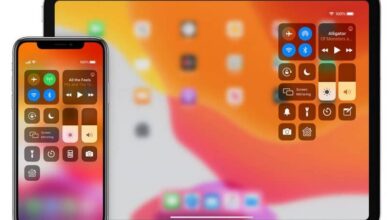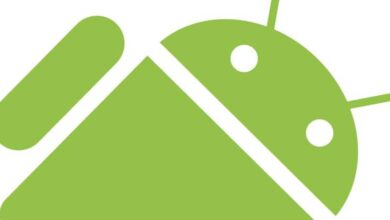Hoe WiFi-verbindingsproblemen op een Android-mobiele telefoon op te lossen?
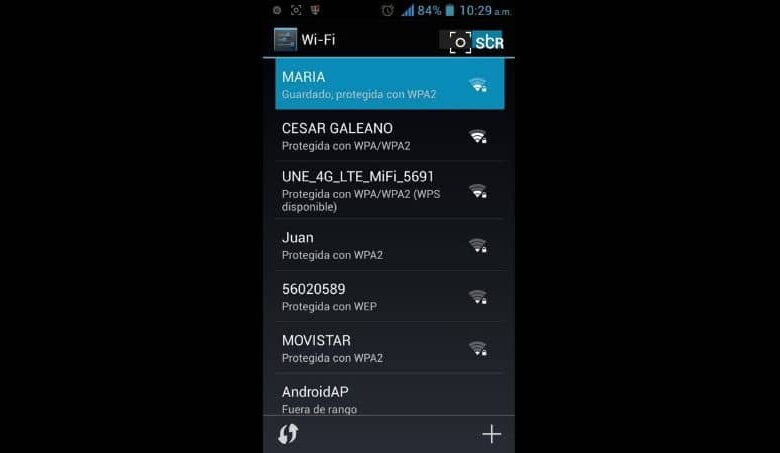
Wanneer we onze gebruiken smartphones , we willen te allen tijde verbonden zijn met de wereld. Bel vrienden, medewerkers, collega's, familie, ontvang het laatste nieuws, etc.
Maar als om de een of andere reden onze verbinding uitvalt, raken we in paniek. Dit is de reden waarom het volgende artikel je leert: hoe wifi-verbindingsproblemen op Android-mobiele telefoons op te lossen.
Maar maak je geen zorgen, het Android-besturingssysteem heeft meestal wat problemen wanneer je een wifi-verbinding probeert in te schakelen. Maar het oplossen van dit probleem is ook heel eenvoudig om te doen wanneer u maar wilt verhoog je signaal . En u kunt probleemloos op het internet surfen met de gegevens die uw routeur of een ander apparaat.
Maar zoals we je eerder vertelden, blijf kalm, dit is een veel voorkomend probleem en we kunnen het toepassen verschillende oplossingen aan dit probleem. En een van de eersten die van toepassing zijn, zijn die met betrekking tot de dekking van uw router. U dient er rekening mee te houden dat eventuele obstakels zoals deuren en muren de oorzaak kunnen zijn van uw gebrek aan Wifi verbinding.
Welke problemen u ook heeft met de WiFi-verbinding op uw mobiele Android-telefoon , zoals verbroken verbindingen zonder reden , in het volgende artikel zullen we ze oplossen. Ons doel is om u nuttige en effectieve tools te bieden die iedereen kan toepassen. Zonder dat het nodig is, heb je wat computerkennis en dan laten we je de mogelijke oplossingen zien.
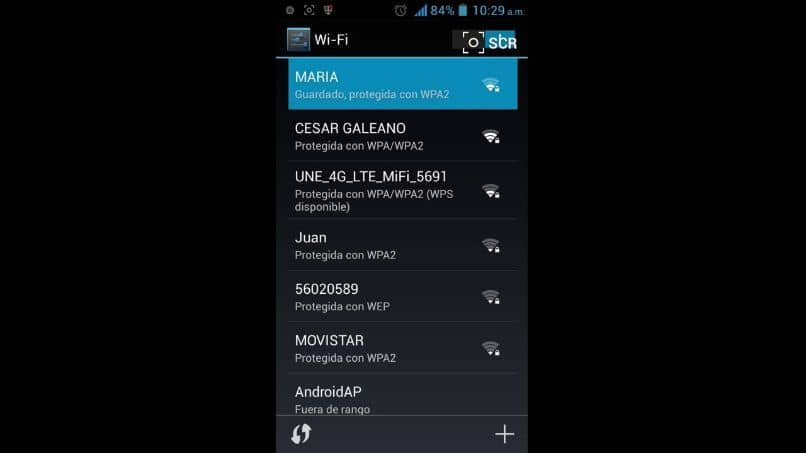
Hoe WiFi-verbindingsproblemen op een Android-mobiele telefoon op te lossen?
Zo dat je kan los wifi-verbindingsproblemen op Android-mobiele telefoons op, u moet het volgende doen. In gevallen waarin uw verbinding een beetje traag is of te lang duurt om verbinding te maken, zullen we een oplossing toepassen die de instellingen zal resetten. Om dit te doen, gaan we naar de instellingen van de mobiele telefoon.
Dan selecteren we de WiFi-optie, hier ziet u alle netwerken die op dat moment beschikbaar zijn. Dan maakt hij automatisch verbinding met degene met de minste energie, wat lang duurt voordat hij wel of niet verbinding maakt. Sommige mobiele telefoons hebben een optie genaamd Passpoint en we moeten deze activeren.
Om dit te doen gaan we naar de WiFi-voorkeuren, klikken vervolgens op Geavanceerd en hier zoeken we naar de Passpoint-optie. We zullen ons realiseren dat het zal worden uitgeschakeld en dat we het moeten activeren. Als deze optie is ingeschakeld, maakt de mobiele telefoon verbinding met de wifi-verbinding die meer vermogen heeft, zonder dat we deze hoeven te kiezen.
Als u nog steeds problemen heeft met verbinding via wifi , selecteert u het netwerk waarmee de telefoon verbinding probeert te maken. Wanneer u het selecteert, zal het u vertellen dat het is verbonden en vervolgens klikken we op de optie Vergeten. Vervolgens stuurt u het terug en bevindt u zich in het venster Internet en netwerken.
Vervolgens ga je naar rechtsboven en ga je op het icoontje met de drie puntjes klikken en dan ga je op de optie Netwerkinstellingen resetten klikken. En onderaan verschijnt de optie Instellingen resetten en tik je erop. En nogmaals in de reset-instellingen.
Met deze actie kunnen zowel het wifi-netwerk als de mobiele telefoongegevens opnieuw worden opgestart en wordt er geen netwerk opgeslagen. Vervolgens voer je opnieuw de handeling uit om verbinding te maken met het wifi-netwerk en op deze manier garanderen we dat je een hogere prestaties . Laten we nu verder gaan met een andere oplossing voor het geval ze niet op uw mobiele telefoon kunnen worden toegepast.
Een andere methode om problemen met de wifi-verbinding op te lossen
Er zijn mobiele telefoons zoals de Samsung die je hebt, is de optie Instellingen, we tikken erop en vervolgens op WiFi. Bovenaan vinden we de optie Geavanceerd en druk op, dan gaan we in het volgende venster naar het einde en klikken op Meer zien. Vervolgens activeren we de Hotspot 2.0-optie.
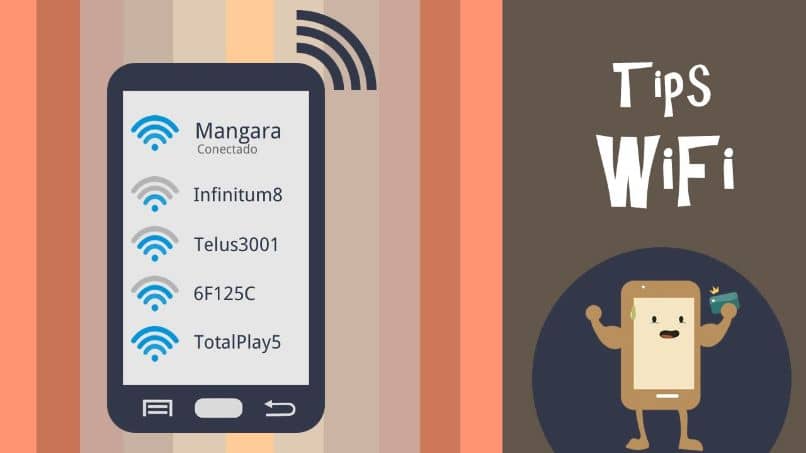
En nu gaan we naar de optie Houd wifi ingeschakeld tijdens schorsingen vindt u bij binnenkomst de optie nooit geactiveerd. U moet op deze manier de optie Altijd selecteren, deze zal meer batterij verbruiken, maar zal niet worden losgekoppeld wanneer de apparatuur wordt opgeschort. En op deze manier eindigen we deze tutorial met de beste oplossingen voor jouw Probleem met wifi-verbinding.